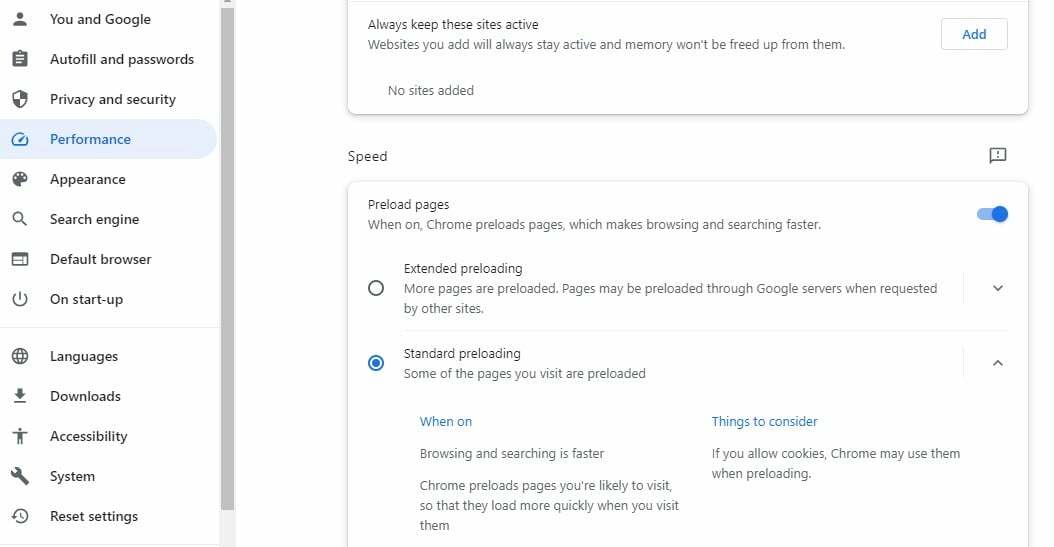De TechieWriter
Como gerenciar e visualizar senhas salvas no Google Chrome: - Cansado de tentar se lembrar da longa lista de senhas que você forneceu a vários sites? Você está no lugar certo; experimente nosso novo truque. Google Chrome chegou ao topo da lista em um curto espaço de tempo. Você acha que foi tudo uma coincidência? Claro que não! Se está no topo, é porque tem muito recursos que outros navegadores não oferecem aos seus usuários. Então, hoje, vou apresentar a você um dos recursos mais legais do Google Chrome, com o qual você pode gerenciar e visualizar facilmente as senhas salvas em seu cromada navegador. Salvar senhas em si é muito útil. Mas às vezes simplesmente esquecemos a senha que fornecemos para um determinado site, porque dependemos muito do Do ChromeSalvar senha característica. A coisa é, cromada não só salva suas senhas, mas também permite que você visualizar e gerenciar todas as senhas que salvou. Parece legal? Bem, continue lendo para aprender tudo sobre esse truque super legal.
Veja também :
- Como remover a senha de um arquivo protegido por senha usando o Google Chrome
- Como criar um perfil de usuário bloqueado no google chrome para navegar com privacidade
PASSO 1
- Encontre e clique no Mais ações ícone, que está no canto superior direito do seu cromada janela. Na lista de opções que se expande, clique em Definições opção.
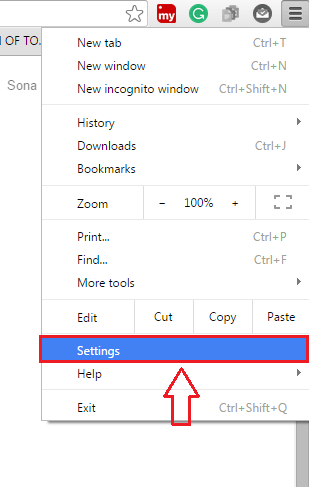
PASSO 2
- Uma nova janela para Definições abre. Role para baixo e localize o link que diz Mostrar configurações avançadas. Clique nisso.
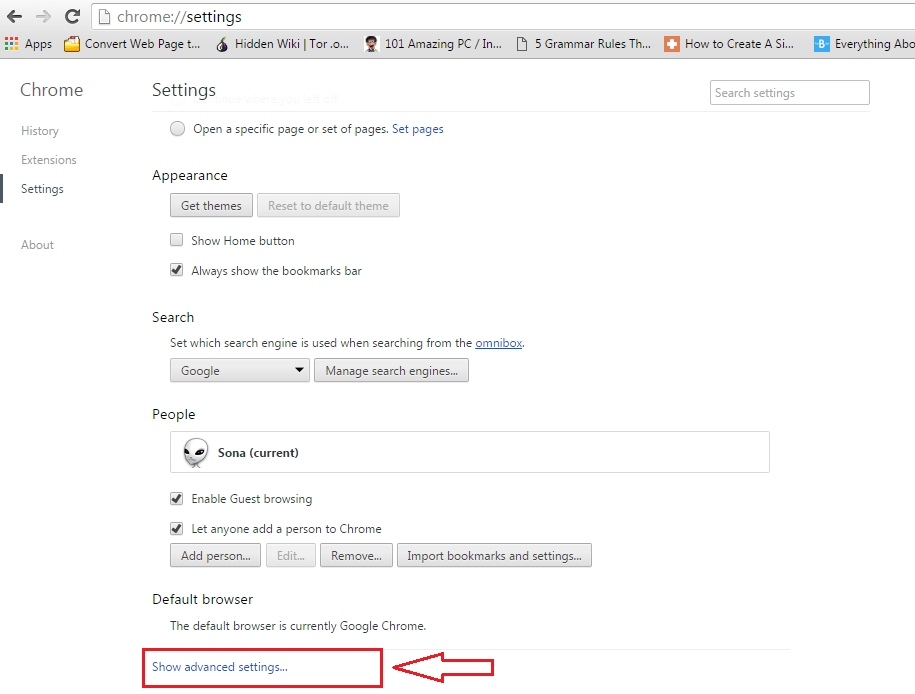
ETAPA 3
- Agora encontre uma seção chamada Senhas e formulários. Certifique-se de que a caixa de seleção correspondente a Ofereça-se para salvar suas senhas da web está checado. Clique no Gerenciar senhas link conforme mostrado na captura de tela fornecida abaixo.
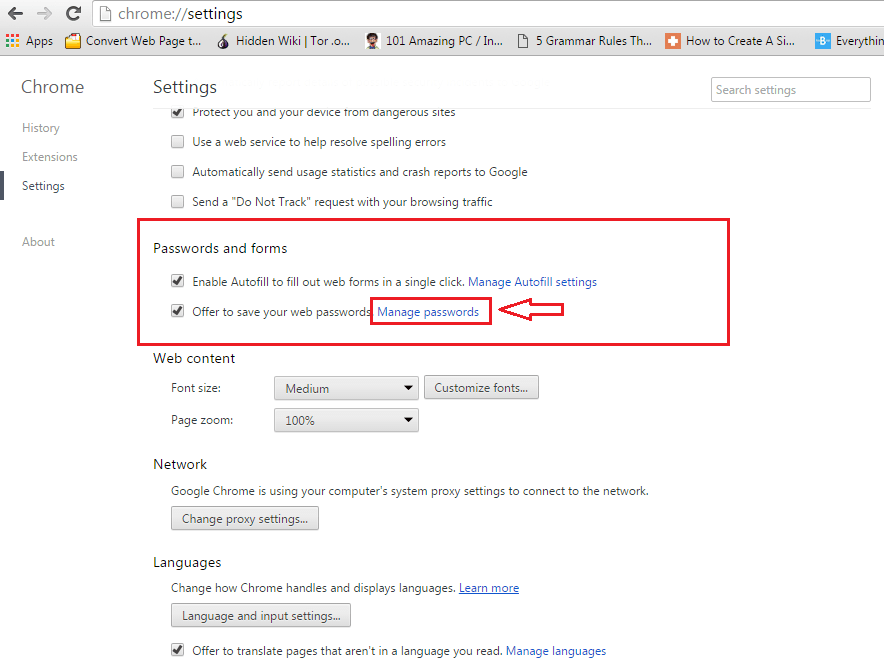
PASSO 4
- Agora você poderá ver todos os sites que solicitou cromada para salvar a senha para você no Senhas salvas seção, e todos os sites que você pediu cromada não salvar senhas para você no Nunca salvo seção.
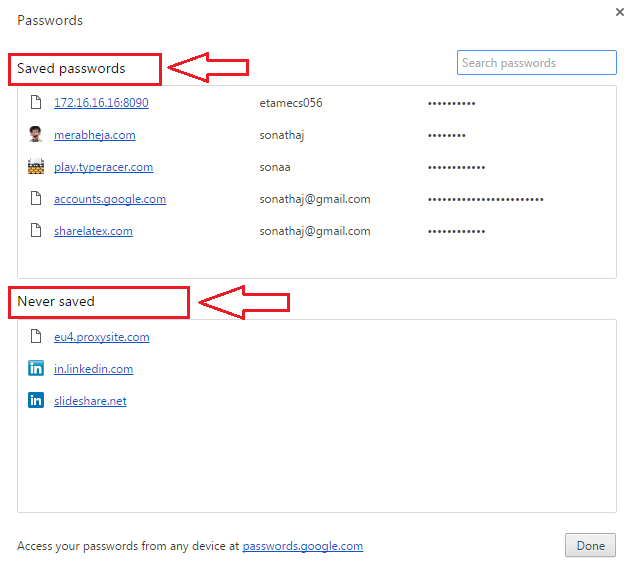
PASSO 5
- Clique na entrada da qual deseja ver a senha. Isso irá revelar um botão chamado mostrar. Clique neste botão.
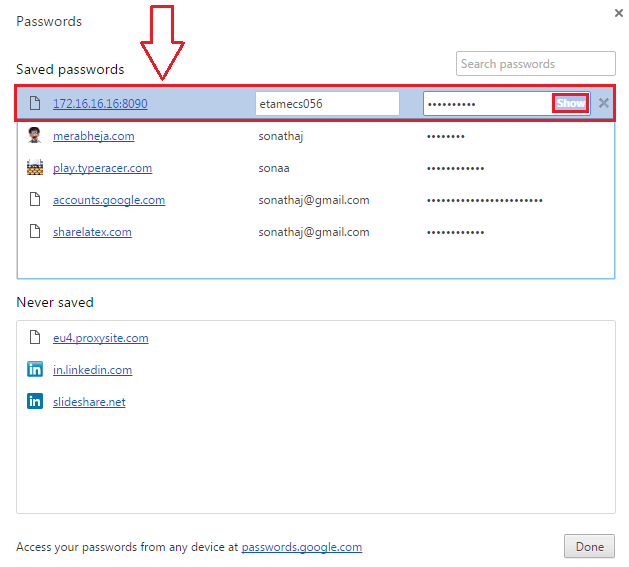
PASSO 6
- Para fins de segurança, cromada solicitará que você insira sua senha do sistema. Quando terminar de inserir a senha do sistema, clique no OK botão.
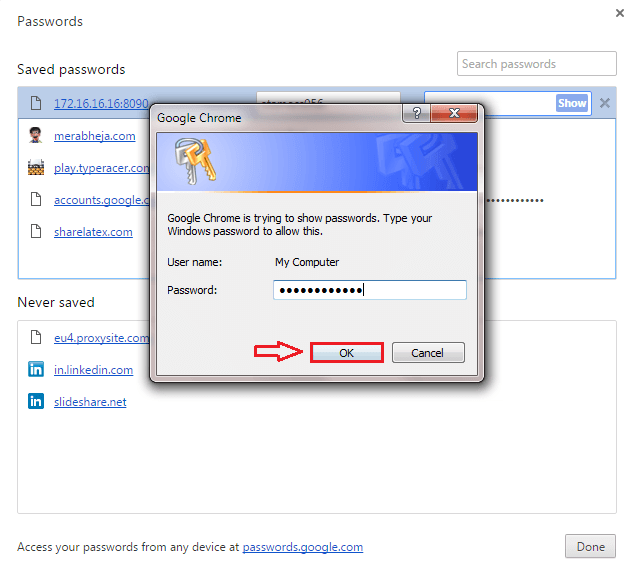
PASSO 7
- Aí está você! Agora você pode ver facilmente suas senhas salvas assim.
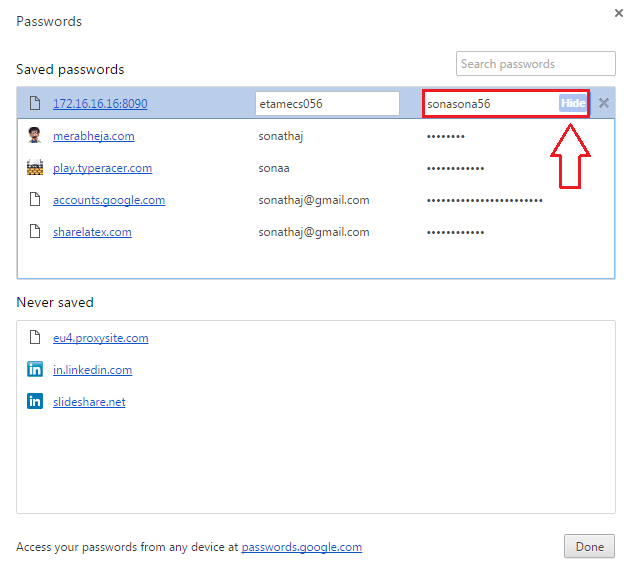
É assim que você pode ver e gerenciar as senhas salvas em seu Google Chrome navegador. Espero que você tenha achado o artigo útil.